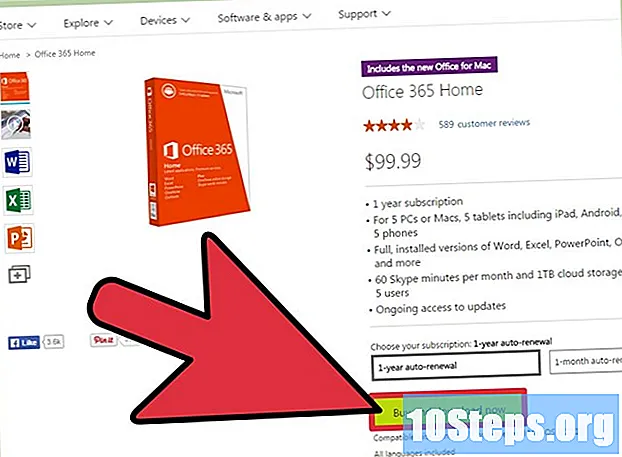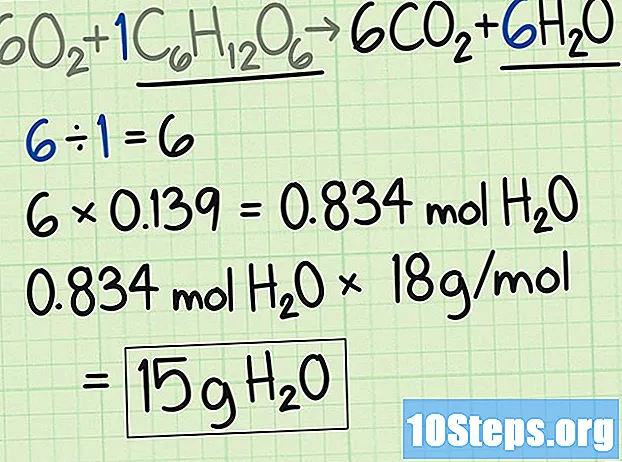Obsah
Váš účet Google je váš pas, aby ste mohli prehľadávač využívať naplno Google Chrome. Po pripojení Chrome so svojím účtom Google, budete môcť načítať všetky svoje obľúbené stránky a heslá uložené na ľubovoľnom počítači, na ktorom sa nachádzate. Budete sa tiež môcť automaticky pripojiť ku všetkým službám na serveri Google, ako Gmail, disk Google a YouTube. Okrem toho môžete stále pripojiť Chrome Tvojmu Chromecast a prenášať obsah prehliadača priamo na obrazovku televízora.
Kroky
Metóda 1 z 3: Robte Prihlásiť sa na Chrome
Kliknite na tlačidlo ponuky na Chrome (☰). Môžete sa prihlásiť do Chrome pomocou vášho účtu Google; po prihlásení sa všetky vaše obľúbené stránky, rozšírenia a uložené heslá synchronizujú ako váš účet. Toto vám umožní používať akýkoľvek prehliadač Chrome akoby to bolo vo vašom počítači.
- Ak sa chystáte otvoriť Chrome po prvej inštalácii nebudete musieť prechádzať do ponuky „Nastavenia“: prehliadač vás o to požiada Prihlásiť sa so svojím účtom Google akonáhle sa naštartuje.

V ponuke vyberte možnosť „Nastavenia“ Chrome.
Kliknite na tlačidlo.Pripojte svoj účet Google„Do Prihlásiť sa’.
- Zadajte adresu e-mail a heslo k účtu Google. Ak stále máte účet na Google, vytvor si teraz svoju.

Počkajte, kým Chrome synchronizujte všetky svoje informácie. Prehliadaču môže chvíľu trvať, kým načíta všetky vaše obľúbené stránky. Nainštalujú sa tiež vaše rozšírenia (môže to tiež chvíľu trvať).
Metóda 2 z 3: Zmena aktívneho používateľa Chrome

Kliknite na meno používateľa v pravom hornom rohu okna Chrome. Proces prepínania používateľov bol v posledných verziách systému oveľa rýchlejší Chrome. Kliknutím na meno aktívneho používateľa zahájite reláciu prehľadávača s iným účtom Google; všetky obľúbené stránky a heslá uložené z daného účtu sa načítajú do nového okna.- Musíte sa prihlásiť do svojho účtu tak, ako je uvedené v predchádzajúcom spôsobe.
- Aktualizujte svoj Chrome na najnovšiu verziu.
Kliknite na možnosť „Zmeniť ľudí“. Otvorí sa okno so všetkými dostupnými používateľmi.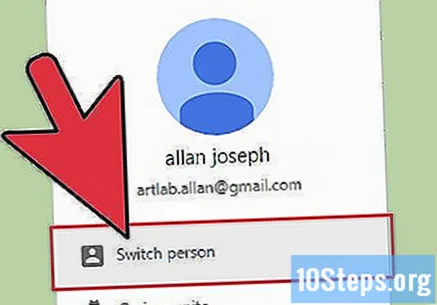
Kliknite na možnosť „Pridať osobu“. Ak sa táto možnosť nezobrazuje, postupujte takto:
- Kliknite na tlačidlo ponuky na Chrome (☰).
- Vyberte možnosť „Nastavenia“.
- Začiarknite možnosť „Umožniť komukoľvek pridať osobu do Chrome„zo sekcie„ Ľudia “.
Nôž Prihlásiť sa s účtom, ktorý chcete pridať. Môžete robiť Prihlásiť sa s účtom Google používateľa, ktorého chcete pridať do Chrome. Nové okno Chrome sa zobrazí s menom nového používateľa v pravom hornom rohu.
Ak chcete prepínať medzi účtami, otvorte správcu profilov. Po pridaní účtu môžete medzi nimi rýchlo prepínať kliknutím na aktívne meno v pravom hornom rohu. Každý účet sa otvorí v samostatnom okne.
Metóda 3 z 3: Pripojte Chrome Tvojmu Chromecast
Pripojte Chromecast do zariadenia, kde ho chcete použiť. Pred inštaláciou Chromecast na počítači ho zapojte do portu HDMI na televízore, kde ho chcete používať.
- Ak Chromecast nepripájajte k portu HDMI na televízore, použite adaptér HDMI dodaný so zariadením.
- Musíte tiež zapnúť Chromecast na zdroj energie.
Vyberte výstup HDMI na televízore pre pripojený vstup. Číslo vstupu HDMI je zvyčajne vedľa portu.
Stiahnite si Chromecast na počítači alebo na mobilnom zariadení. Stiahnite si aplikáciu na.
Otvorte aplikáciu a postupujte podľa pokynov na nastavenie Chromecast. Budete musieť nakonfigurovať svoje Chromecast len raz; potom ho môžete pripojiť k ľubovoľnému zariadeniu, ktoré chcete.
- Spustite aplikáciu a vyberte možnosť „Nastaviť novú Chromecast’.
- Kliknutím na „Prijať“ sa aplikácia pripojí k vašej novej Chromecast.
- Skontrolujte, či sa kód na televízore zhoduje s kódom zobrazeným na počítači.
- Vyberte svoju bezdrôtovú sieť a zadajte svoje heslo.
Kliknite na tlačidlo "Začať používať Chromecast’. Týmto sa otvorí karta Google Chrome aby ste si mohli nainštalovať rozšírenie Google Cast. Postupujte podľa pokynov, kým nedokončíte inštaláciu rozšírenia na Chrome.
- Budete musieť zadať Internetový obchod Chrome a manuálne nainštalujte rozšírenie Google Cast vo vašom počítači, ak Chromecast bol nakonfigurovaný prostredníctvom mobilného telefónu alebo tabletu. Môžete získať prístup k Internetový obchod Chrome kliknutím na tlačidlo ponuky na paneli Chrome; potom vyberte možnosť „Ďalšie nástroje“ → „Rozšírenia“ a potom kliknite na možnosť „Získajte ďalšie rozšírenia“ v dolnej časti stránky.
Začnite prenášať svojich sprievodcov z Chrome pre teba Chromecast. Teraz, keď ste nainštalovali rozšírenie Google Cast, je čas začať prenášať obsah kariet prehliadača Google Chrome na televíznej obrazovke prostredníctvom Chromecast.
- Prejdite na obsah, ktorý chcete streamovať cez svoj Chromecast.
- Kliknite na tlačidlo rozšírenia.Google Cast"v hornej oblasti Chrome (vedľa tlačidla ponuky).
- Vyberte svoje zariadenie Chromecast v sekcii „Odovzdať túto kartu“. Aktuálna karta sa zobrazí na vašom televízore.